使用 IRONPDF FOR PYTHON 如何在 Python 中将 PDF 转换为 PNG Curtis Chau 已更新:六月 22, 2025 Download IronPDF pip 下载 Start Free Trial Copy for LLMs Copy for LLMs Copy page as Markdown for LLMs Open in ChatGPT Ask ChatGPT about this page Open in Gemini Ask Gemini about this page Open in Grok Ask Grok about this page Open in Perplexity Ask Perplexity about this page Share Share on Facebook Share on X (Twitter) Share on LinkedIn Copy URL Email article 在数字文档管理领域,转换文件格式的要求无处不在。 将 PDF(便携式文档格式)文件转换为 PNG(便携式网络图形)文件是经常出现的转换任务之一。 本文将解释为什么需要进行这种转换、有哪些可用的方法,以及如何使用 IronPDF 和 Python 来有效完成这一操作。 在本文中,我们将使用 IronPDF for Python 将 PDF 拆分成 PNG 图像文件。 如何用 Python 将 PDF 转换为 PNG. 1.验证 IronPDF 是否已在 Python 环境中设置。 2.添加您的 Python 脚本需要的 IronPDF 类。 3.从 IronPdf 打开 PDF 文件。 4.将每个 PDF 页面转换为 PNG 图像。 5.调整命名约定和输出文件路径。 6.要启动转换过程并从 PDF 文件创建 PNG 图像,请运行 Python 脚本。 什么是 PDF? 便携式文档格式被称为 [**PDF**](https://www.adobe.com/acrobat/about-adobe-pdf.html)。 Adobe 于 1993 年创建 PDF 的目的是让文档(包括带有文本格式和内联图像的文档)可以共享,而无需考虑操作系统、硬件或应用软件。 PDF 可在多种设备上稳定可靠地保持文档完整性,因此被广泛使用。 什么是 PNG? 缩写 PNG 表示便携式网络图形。 它是一种光栅图形文件格式,可实现无损数据压缩。 PNG 经常用于网络图形,因为它们提供透明、清晰的图像。 对于需要清晰线条和细节图像的图形来说,PNG 是最佳格式,因为它与 JPEG 和其他格式不同,即使多次保存也能保持质量。 为什么要将 PDF 转换为 PNG? 将 PDF 转换为 PNG 有多种理由: * **网络使用:** PNG 文件在网站上的效果更好。 所有网络浏览器都支持这些工具,而且它们的加载速度更快。 * **图像处理:**在执行涉及图像处理或编辑的任务时,PNG 文件在各种图像编辑程序中的操作更为简单。 * **演示:**通过将 PDF 页面转换为 PNG 图像,可以简化在演示文稿或其他文件中包含 PDF 页面的工作。 * **兼容性:** PNG 文件更易于快速查看,因为它们几乎可以被任何图像查看器打开。 有多种工具(包括桌面程序和网络转换器)可用于将 PDF 转换为 PNG。 使用 [IronPDF](/python/) 等 Python 库的程序化解决方案为开发人员和高级用户提供了更大的灵活性和自动化选项。 ## 什么是 IronPDF for Python? 虽然 IronPDF 是为 .NET 而创建的,[**IronPDF**](/python/)却是一个功能丰富的 PDF 库,也可以通过 Python .NET 库在 Python 中使用。 通过此次集成,Python 开发人员可以利用 IronPDF 的强大功能来制作、修改和转换 PDF 文档。 Users can [create PDFs from HTML](/python/how-to/python-create-pdf/), [split and merge PDFs](/python/examples/merge-pdfs/), apply [watermarks](/python/examples/pdf-watermarking/), extract text and images, and convert PDFs to image formats like JPEG and PNG. IronPDF 是一款适用于各种 PDF 操作的工具。 对于在 Python 程序中需要复杂 PDF 操作能力的开发人员来说,该库是一个重要的资源,因为它具有高性能和广泛的功能。 With [**IronPDF**](/python/) and [**Python**](https://www.python.org/), developers can automate and simplify difficult PDF processing jobs, increasing workflow productivity and document management efficiency. 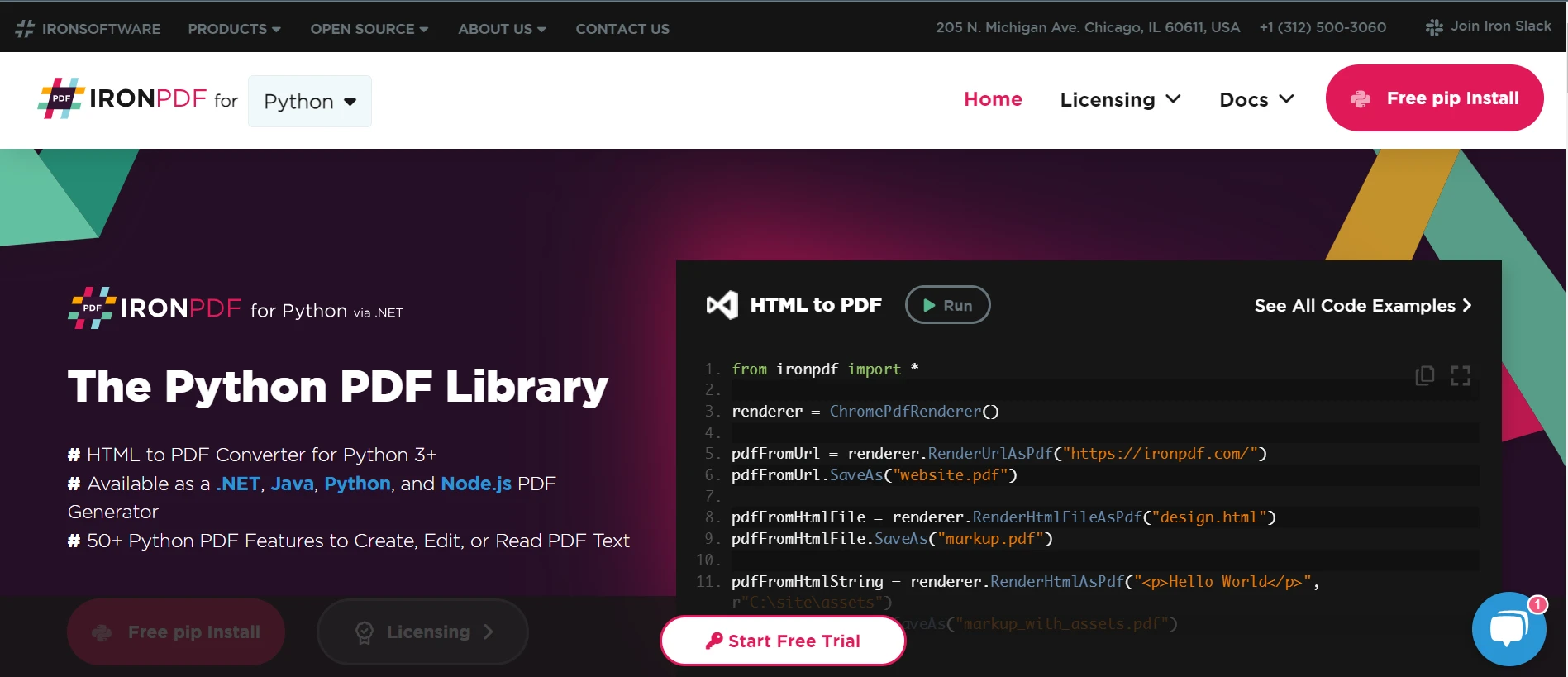 IronPDF 的特点HTML 至 PDF 转换合并和拆分 PDF 文件将 PDF 文件转换为图像从 PDF 中提取文本从 PDF 文件中提取图像表单处理密码保护自定义页眉和页脚CSS样式批处理优质输出设置环境前提条件PyCharm 中的新项目如何在 Python 中将 PDF 转换为 PNG:图 2 - 打开 PyCharm IDE 并选择 "新建项目"。 选择 "新建项目 "会打开一个新窗口,您可以在此调整项目的周围环境和位置。 如下截图所示,该新窗口已开始运行。 如何在 Python 中将 PDF 转换为 PNG:图 3 - 在新建项目窗口中,选择 python 项目的环境和位置。 在本教程中,我们使用基础解释器 - Python 3.9。然后点击创建按钮。](/static-assets/pdf/blog/python-pdf-to-png-tutorial/python-pdf-to-png-tutorial-3.webp) 选择项目位置和环境路线后,单击 "创建 "以启动新项目。 因此,应用程序创建窗口将在新标签页中打开。 本课程将使用 Python 3.9。 !如何在 Python 中将 PDF 转换为 PNG:图 4 - 项目创建成功后,打开 main.py 文件。 IronPDF 库设置如何在 Python 中将 PDF 转换为 PNG:图 5 - 使用命令安装 IronPdf:"pip install ironpdf". ## 使用 IronPDF 将 PDF 页面分割为 PNG. 下面的代码示例展示了如何使用 Python 的 IronPDF 库将 PDF 文档转换为 PNG 图像。 以下是对每一行的解释。 ```python from ironpdf import * # Set your IronPDF License Key here License.LicenseKey = "YOUR KEY HERE" # Load the PDF document from a specified file path pdf = PdfDocument.FromFile("Example.pdf") # Convert each page of the PDF to a separate PNG image pdf.RasterizeToImageFiles("image\\*.png") ``` 脚本首先从 [IronPDF](/python/) 库中导入所有必要的类和函数。 然后设置 IronPDF 许可证密钥,这是启用库功能的必要条件。 不过,在这种情况下,给出的是一个空字符串,可能暗示试用版或默认免费使用。 **PdfDocument.FromFile** 函数用于将指定文件路径("Example.pdf")中的 PDF 文档加载到 **PdfDocument** 类的实例中。 至此,主要操作完成,PDF 文件可进行进一步处理。 最后一步是使用 [RasterizeToImageFiles](/python/examples/rasterize-a-pdf-to-images/) 函数,该函数接受文件路径模式("image\\*.png")作为参数,将每个 PDF 页面转化为单独的 PNG 图片。 生成的图片应保存在 "image "目录下,每一页的图片文件都应按此模式连续命名。 该技术可有效地将 PDF 页面转换为单独的高质量 PNG 文件,有助于创建 PDF 资料的可视化表示,包括缩略图和预览,以及其他图像处理任务。 以下是我们用来分割页面的 PDF 样本。 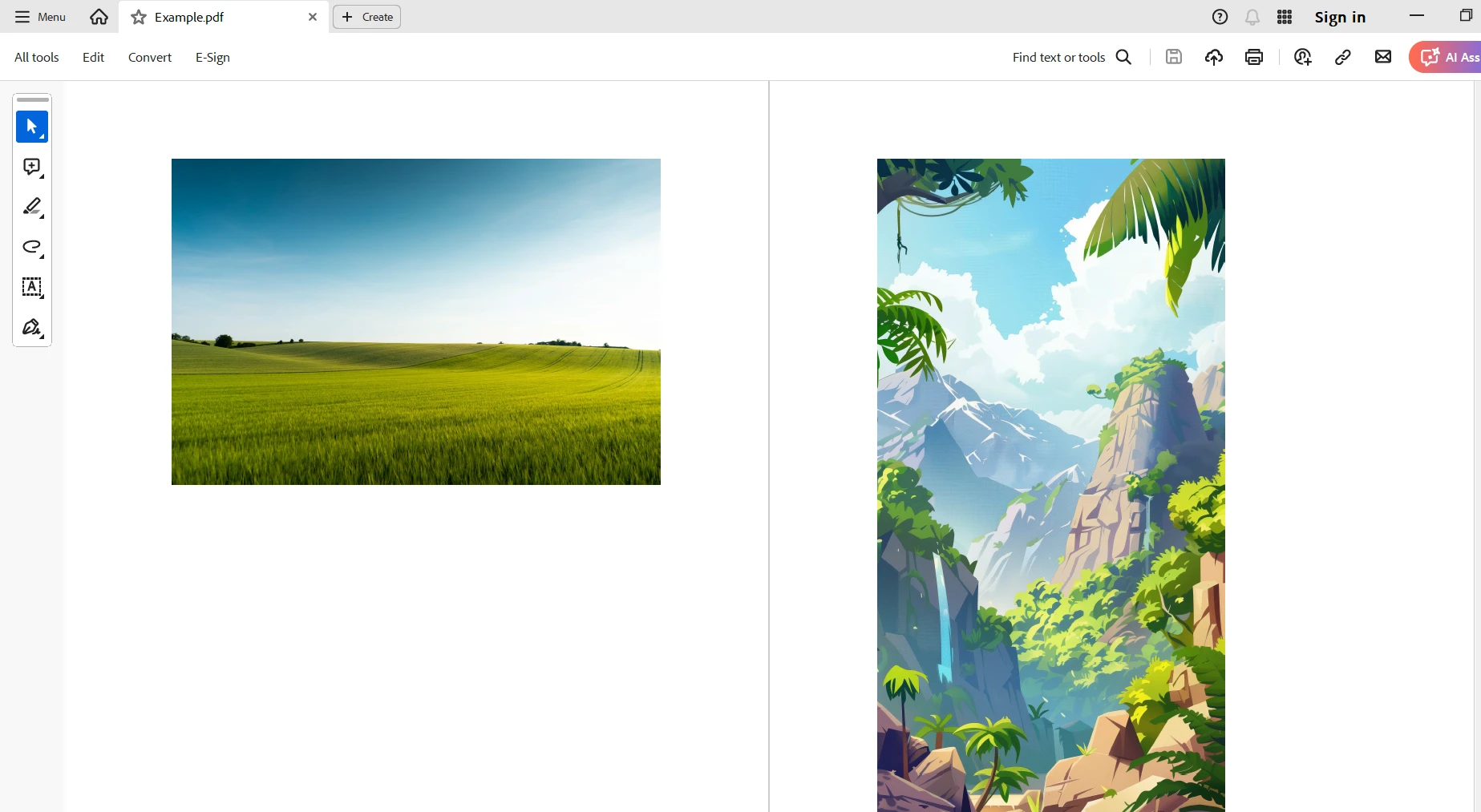 以下是将页面分割成独立 PNG 图像后的输出结果。 !如何在 Python 中将 PDF 转换为 PNG:图 7 - 使用 IronPDF 的将 PDF 栅格化为图像功能以编程方式生成的输出 PDF 图像。 结论 常见问题解答 如何使用 Python 将 PDF 转换为 PNG? 要使用 Python 将 PDF 转换为 PNG,您可以使用 IronPDF。使用 PdfDocument.FromFile 加载 PDF 文档,然后使用 RasterizeToImageFiles 方法将每页转换为 PNG 图像。 将 PDF 转换为 PNG 图像有什么好处? 将 PDF 转换为 PNG 图像对于网络使用有益,因为 PNG 文件加载速度快且保持高质量。它们更易于编辑,并且与大多数图像查看器兼容,使其成为演示文稿和数字文档管理的理想选择。 使用 IronPDF for Python 需要什么设置? 要使用 IronPDF for Python,您需要 .NET 6.0 SDK、Python 3.0+ 和 pip。此设置允许您安装 IronPDF 并将其集成到您的 Python 环境中以执行 PDF 处理任务。 IronPDF for Python 可以执行除将 PDF 转换为图像以外的其他任务吗? 是的,IronPDF for Python 可以执行各种任务,包括 HTML 到 PDF 的转换、PDF 合并和拆分、文本和图像提取以及表单处理等。 为什么 IronPDF 是 PDF 到 PNG 转换的合适选择? IronPDF 适合 PDF 到 PNG 转换,因为其功能强大且用户友好的 API 简化了复杂的文档处理任务,并确保高质量的图像输出。 在 Python 中使用 IronPDF 时推荐使用 IDE 吗? 虽然不是强制性的,但使用像 PyCharm 这样的 IDE 可以通过提供有效的项目管理和代码编辑工具来增强与 IronPDF 的开发体验。 IronPDF 如何确保 PNG 转换的高质量? IronPDF 确保了高质量的 PNG 转换,将 PDF 页面转换为清晰的图像,适合创建缩略图、预览,并保持专业级的图像质量。 IronPDF 是否为开发者提供任何免费授权选项? 是的,IronPDF 提供免费授权选项,允许开发者探索其功能和特性。更多授权信息可在 Iron Software 的网站上找到。 PNG 文件的一些常见用途是什么? 由于其无损压缩、透明特性和清晰图像质量,PNG 文件常用于网络图形,使其成为数字演示和文档管理的理想选择。 Curtis Chau 立即与工程团队聊天 技术作家 Curtis Chau 拥有卡尔顿大学的计算机科学学士学位,专注于前端开发,精通 Node.js、TypeScript、JavaScript 和 React。他热衷于打造直观且美观的用户界面,喜欢使用现代框架并创建结构良好、视觉吸引力强的手册。除了开发之外,Curtis 对物联网 (IoT) 有浓厚的兴趣,探索将硬件和软件集成的新方法。在空闲时间,他喜欢玩游戏和构建 Discord 机器人,将他对技术的热爱与创造力相结合。 相关文章 已更新六月 22, 2025 Python 中的 Scrapy(开发人员如何使用) 介绍 Scrapy,一个 Python 中的网络抓取框架,以及 IronPDF,这两个强大的库共同优化在线数据的提取和动态 PDF 的创建。 阅读更多 已更新七月 28, 2025 如何使用 Python 在 PDF 文件中添加文本 这就是 IronPDF for Python 发挥作用的地方,提供强大的工具来使用编程动态添加文本、批注和其他组件到 PDF 文档中。 阅读更多 已更新六月 22, 2025 如何使用 Python 合并 PDF 这篇文章阐明了如何通过在 Python 中使用 IronPDF 合并多个 PDF 文件为单个,一致的文档来简化 PDF 管理操作。 阅读更多 Python 中的 Scrapy(开发人员如何使用)如何使用 Python 在 PDF 文件�...
已更新六月 22, 2025 Python 中的 Scrapy(开发人员如何使用) 介绍 Scrapy,一个 Python 中的网络抓取框架,以及 IronPDF,这两个强大的库共同优化在线数据的提取和动态 PDF 的创建。 阅读更多
已更新七月 28, 2025 如何使用 Python 在 PDF 文件中添加文本 这就是 IronPDF for Python 发挥作用的地方,提供强大的工具来使用编程动态添加文本、批注和其他组件到 PDF 文档中。 阅读更多
已更新六月 22, 2025 如何使用 Python 合并 PDF 这篇文章阐明了如何通过在 Python 中使用 IronPDF 合并多个 PDF 文件为单个,一致的文档来简化 PDF 管理操作。 阅读更多